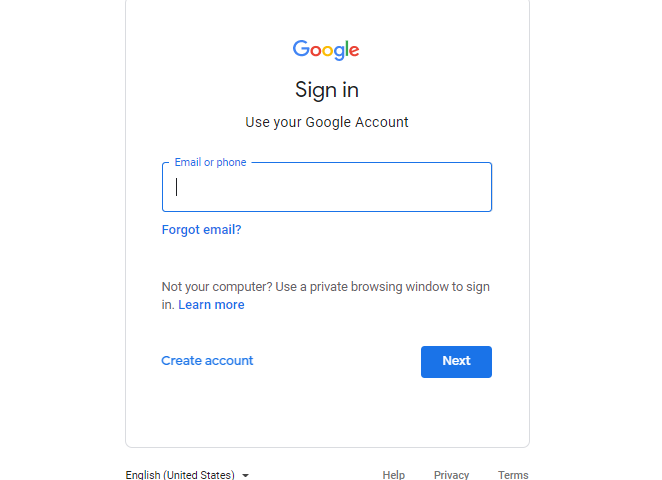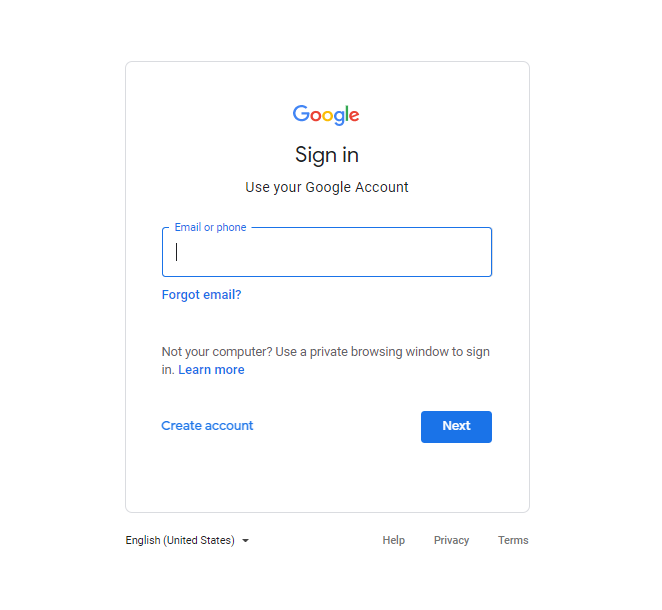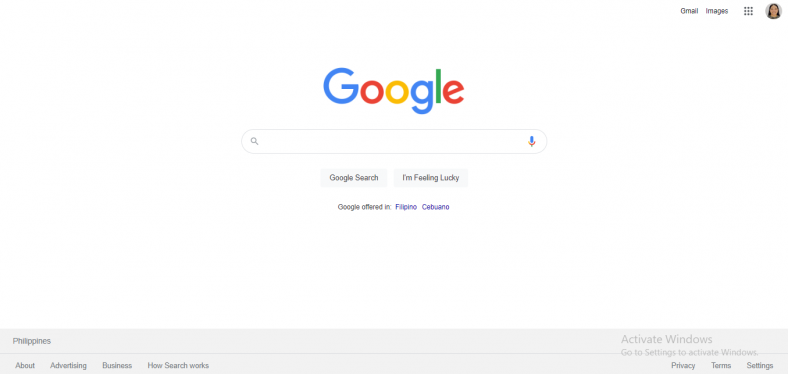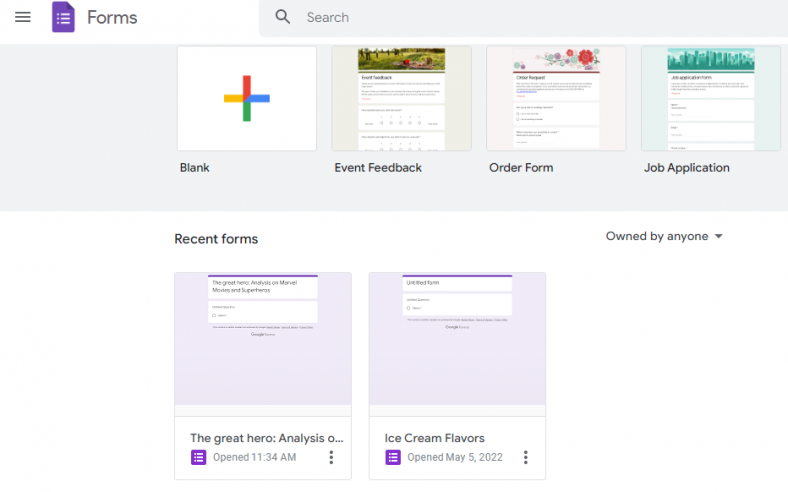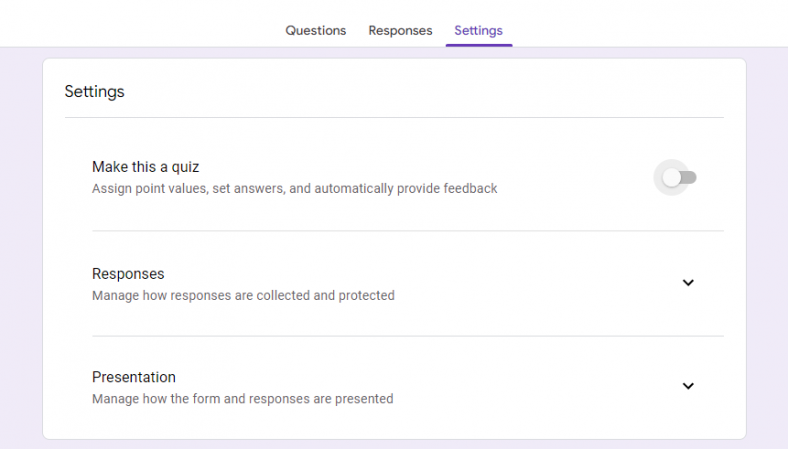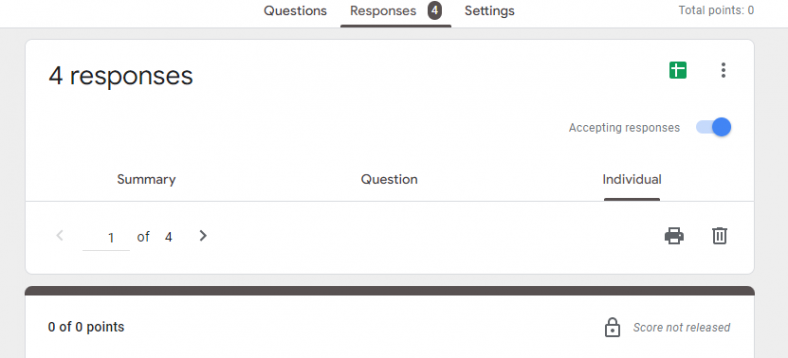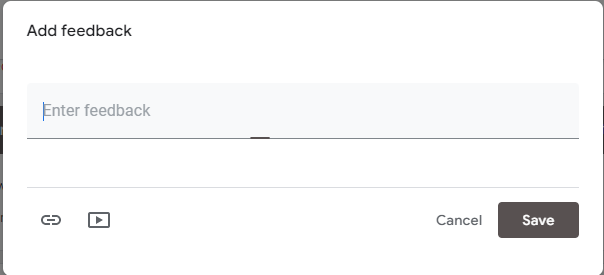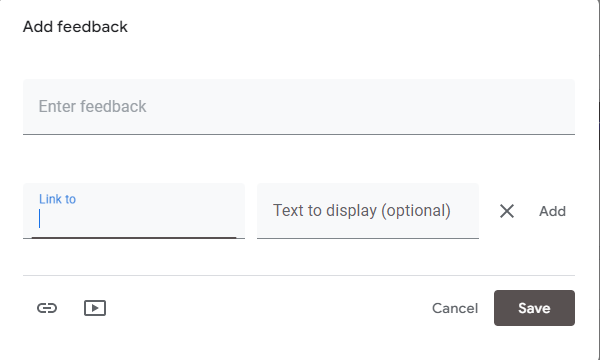Étape 1 : Connectez-vous à Google
Connectez-vous à votre compte Google pour commencer. Si vous souhaitez utiliser des applications Google, qu’elles soient personnelles ou professionnelles, un compte Google est indispensable pour profiter de toutes les fonctionnalités de ce logiciel. Tapez votre nom d’utilisateur ou votre numéro de téléphone et votre mot de passe dans la case de connexion, ou créez un compte.

Étape 2 : Accédez à Google Forms
Cliquez sur l’icône des applications Google dans la section supérieure droite de votre page d’accueil Google, faites défiler vers le bas et cliquez sur Google Forms.

Étape 3 : Choisissez votre formulaire
Cliquez sur vos formulaires déjà créés dans la section Formulaires récents, ou si vous allez encore en créer un, cliquez sur « Vierge » ou choisissez parmi les modèles de la Galerie de modèles pour commencer.

Étape 4 : Accédez aux paramètres
Une fois dans le formulaire, allez dans « Paramètres » sur le côté droit de la rangée centrale avec les options « Questions » et « Réponses ».
Étape 5 : Changez l’option « Faites-en un quiz »
Basculez le commutateur « Faites-en un quiz » de gauche à droite pour activer la section de commentaires.

Étape 6 : Revenir aux réponses
Ensuite, revenez à « Réponses » dans la même ligne que « Paramètres », et choisissez d’afficher les réponses via Individuel.

Étape 7 : Choisissez la réponse à répondre
Faites défiler les réponses et choisissez la réponse à laquelle vous souhaitez répondre. Saisissez vos commentaires pour commencer à saisir votre réponse.

Étape 8 : Cliquez sur Ajouter un commentaire individuel
Cliquez sur Ajouter un commentaire individuel pour faire apparaître la section des commentaires. Vous pouvez répondre à cette réponse et ajouter un lien ou une vidéo pour accompagner votre réponse.

Étape 9 : Enregistrer
Cliquez sur Enregistrer après avoir terminé la réponse et continuez.
Pouvez-vous répondre aux réponses Google Forms ?
Oui, vous pouvez certainement! Faites défiler tout l’article pour savoir-faire.
La réponse à une réponse Google Form est-elle gratuite ?
Oui c’est le cas! Répondre aux réponses de Google Forms fait partie des meilleures fonctionnalités de Google Forms. Cela vous permet de fournir une rétroaction individuelle à chaque réponse à l’enquête.
Puis-je répondre à une réponse Google Forms à l’aide de mon téléphone mobile ?
Google Forms peut être utilisé et apprécié à tout moment, n’importe où et sur n’importe quel appareil. Ce logiciel vous permet de profiter de ses fonctionnalités, comme répondre aux réponses, sur mobile.
Comment répondre aux formulaires Google des étudiants ?
En basculant simplement l’interrupteur « Faire de ceci un quiz », vous pourrez répondre aux réponses de votre élève. Chaque réponse individuelle peut être répondue et être ajoutée avec des liens et des vidéos pour soutenir votre réponse.